Bài viết được tư vấn chuyên môn bởi ông Võ Văn Hiếu – Giám đốc kỹ thuật của Trung tâm sửa chữa điện lạnh – điện tử Limosa
Ngày nay, nhu cầu giải trí của người dùng ngày càng tăng cao, đòi hỏi các thiết bị nghe nhìn phải nâng cấp chất lượng, bao gồm cả cách điều khiển tivi. Trong bài viết này, Trung tâm sửa chữa điện lạnh – điện tử Limosa sẽ giới thiệu cho bạn các cách kết nối điện thoại với tivi Coocaa đơn giản mà nhanh chóng. Hãy cùng đọc tiếp bài viết để khám phá nhé!

MỤC LỤC
1. Vì sao nên kết nối điện thoại với tivi Coocaa?
Việc kết nối điện thoại với tivi Coocaa giúp người dùng có thể dễ dàng điều khiển tivi từ xa một cách tiện lợi và nhanh chóng. Ngoài ra, khi kết nối điện thoại với tivi Coocaa, người dùng còn có thể truy cập và chia sẻ nội dung từ điện thoại lên tivi một cách dễ dàng, mang lại trải nghiệm giải trí tuyệt vời cho người dùng.
Ngoài những lý do trên, việc kết nối điện thoại với tivi Coocaa còn giúp người dùng tiết kiệm được thời gian và công sức khi phải sử dụng nhiều thiết bị khác nhau để điều khiển và truy cập nội dung trên tivi. Đặc biệt, khi sử dụng tính năng điều khiển bằng giọng nói trên điện thoại, người dùng có thể điều khiển tivi Coocaa một cách dễ dàng và tiện lợi mà không cần phải sử dụng bất kỳ nút bấm nào trên điều khiển tivi. Ngoài ra, kết nối điện thoại với tivi Coocaa cũng giúp người dùng có thể sử dụng các ứng dụng giải trí và giáo dục trên tivi một cách nhanh chóng và tiện lợi hơn.

2. Cách kết nối điện thoại với tivi Coocaa
Cách kết nối điện thoại với tivi Coocaa rất đơn giản, bạn có thể thực hiện các bước sau:
- Bước 1: Kiểm tra tivi Coocaa của bạn có hỗ trợ kết nối không dây Miracast hay không. Nếu có, bạn có thể kết nối điện thoại với tivi thông qua Miracast mà không cần dùng bất kỳ cáp hay thiết bị chuyển đổi nào khác. Nếu tivi không hỗ trợ Miracast, bạn có thể sử dụng các phương pháp khác để kết nối.
- Bước 2: Kết nối qua Wi-Fi. Để làm được điều này, cả điện thoại và tivi Coocaa của bạn phải được kết nối với cùng một mạng Wi-Fi. Nếu chưa, hãy kết nối điện thoại và tivi với cùng một mạng Wi-Fi.
- Bước 3: Tải và cài đặt ứng dụng Coocaa Cast trên điện thoại của bạn. Ứng dụng này sẽ giúp bạn kết nối điện thoại với tivi Coocaa. Nếu tivi của bạn không hỗ trợ Coocaa Cast, bạn có thể sử dụng ứng dụng khác như Google Home hoặc AllCast.
- Bước 4: Khởi động ứng dụng Coocaa Cast trên điện thoại của bạn, sau đó chọn tivi Coocaa để kết nối. Bạn có thể tìm thấy tivi Coocaa trên danh sách thiết bị trong ứng dụng. Nhấp vào tên tivi Coocaa và chờ đợi cho quá trình kết nối.
- Bước 5: Sau khi kết nối thành công, bạn có thể trình chiếu nội dung từ điện thoại lên tivi Coocaa. Các nội dung mà bạn có thể trình chiếu gồm video, ảnh, âm nhạc, và các ứng dụng khác trên điện thoại. Bạn có thể điều khiển tivi Coocaa từ điện thoại bằng cách sử dụng các nút điều khiển được hiển thị trên màn hình của ứng dụng.
- Bước 6: Kết nối qua cáp HDMI (tùy chọn). Nếu tivi Coocaa của bạn không hỗ trợ Miracast và Wi-Fi, bạn có thể kết nối điện thoại với tivi bằng cách sử dụng cáp HDMI. Để làm được điều này, bạn cần một cáp HDMI và một bộ chuyển đổi để chuyển đổi tín hiệu từ cổng micro USB của điện thoại sang cổng HDMI của tivi. Khi đã kết nối, chọn cổng HDMI tương ứng trên tivi để xem nội dung từ
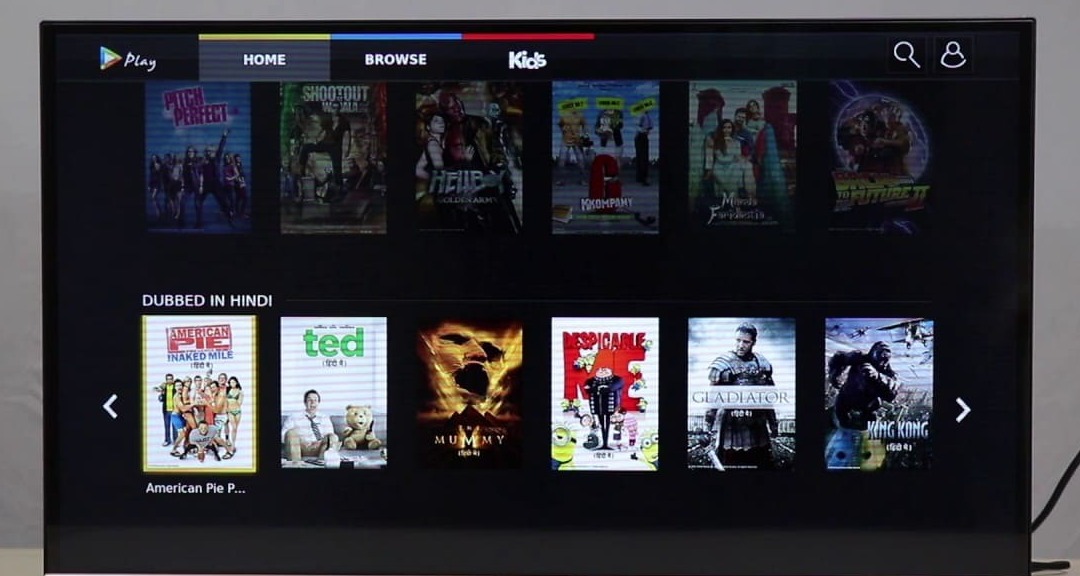
3. Một số lỗi trong cách kết nối điện thoại với tivi Coocaa
Khi kết nối mạng cho tivi Toshiba, bạn có thể gặp một số tình trạng lỗi sau đây và để được sửa chữa nhanh chóng, hãy nhấc máy lên và gọi ngay đến Trung tâm sửa chữa điện lạnh – điện tử Limosa để được hỗ trợ sửa tivi sớm nhất:
- Không thể kết nối với Wi-Fi: Trong trường hợp này, bạn cần kiểm tra lại mật khẩu của mạng Wi-Fi và đảm bảo rằng cả điện thoại và tivi đều kết nối với cùng một mạng Wi-Fi. Nếu vẫn không kết nối được, hãy khởi động lại thiết bị Wi-Fi hoặc khởi động lại điện thoại và tivi.
- Không thể kết nối với Coocaa Cast: Nếu bạn không thể kết nối với Coocaa Cast, hãy kiểm tra xem điện thoại của bạn đã được cài đặt phiên bản mới nhất của ứng dụng Coocaa Cast hay chưa. Nếu không, hãy cập nhật phiên bản mới nhất của ứng dụng và thử kết nối lại.
- Không thể trình chiếu nội dung: Trong trường hợp này, hãy kiểm tra lại kết nối Wi-Fi hoặc kết nối dây HDMI để đảm bảo rằng kết nối đang hoạt động bình thường. Nếu kết nối đang hoạt động bình thường, hãy đảm bảo rằng điện thoại của bạn đang chạy phiên bản mới nhất của hệ điều hành và cập nhật ứng dụng trình chiếu nếu có.
- Nội dung trình chiếu bị giật: Điều này có thể xảy ra khi tốc độ kết nối Wi-Fi không đủ nhanh để truyền tải nội dung một cách liền mạch. Trong trường hợp này, hãy đảm bảo rằng tín hiệu Wi-Fi đủ mạnh và khả năng kết nối đủ nhanh để truyền tải nội dung một cách liền mạch. Nếu vẫn không khắc phục được vấn đề, hãy sử dụng kết nối dây HDMI để truyền tải nội dung.
- Không hiển thị tên tivi Coocaa trong danh sách kết nối: Nếu tên tivi Coocaa không hiển thị trong danh sách kết nối, hãy đảm bảo rằng tivi và điện thoại của bạn đang được kết nối với cùng một mạng Wi-Fi. Nếu vẫn không thể kết nối, hãy kiểm tra lại các thiết lập kết nối trong tivi Coocaa hoặc cập nhật phần mềm trên điện thoại của bạn.
Chúng tôi đã cung cấp cho bạn một hướng dẫn chi tiết cách kết nối điện thoại với tivi Coocaa toàn diện nhất. Hy vọng rằng với những hướng dẫn này, bạn có thể sử dụng tivi của mình một cách hiệu quả nhất. Nếu bạn gặp bất kỳ thắc mắc nào cần được giải đáp, đừng ngại liên hệ với chúng tôi qua số HOTLINE 1900 2276 hoặc truy cập vào trang web Trung tâm sửa chữa điện lạnh – điện tử Limosa chúng tôi sẽ hỗ trợ và giải đáp bạn nhanh chóng để đảm bảo trải nghiệm sử dụng tốt nhất cho bạn.

 Thời Gian Làm Việc: Thứ 2 - Chủ nhật : 8h - 20h
Thời Gian Làm Việc: Thứ 2 - Chủ nhật : 8h - 20h Hotline: 1900 2276
Hotline: 1900 2276




